电源浪涌后USB端口不工作?应用这些修复
来源:云东方
时间:2023-04-30 17:08:08 172浏览 收藏
偷偷努力,悄无声息地变强,然后惊艳所有人!哈哈,小伙伴们又来学习啦~今天我将给大家介绍《电源浪涌后USB端口不工作?应用这些修复》,这篇文章主要会讲到等等知识点,不知道大家对其都有多少了解,下面我们就一起来看一吧!当然,非常希望大家能多多评论,给出合理的建议,我们一起学习,一起进步!
连接到 PC 的每个设备都需要电源,无论是键盘、鼠标还是扬声器。但是,如果突然增加,这些可能会出现故障或停止工作。许多用户在电源浪涌后 USB 端口无法工作时遇到此错误。
每当出现电涌时,您通常会收到一条消息,警告您并保护连接的设备免受任何形式的损坏。但是,在某些情况下,USB 端口会在此之后停止工作。
因此,您必须确定问题并消除它以修复 USB 端口在电源浪涌问题后无法正常工作。
如果 USB 端口在电涌后无法正常工作,我该怎么办?
1.按照屏幕上的指示
- 当您收到USB 端口上的电涌警告时,请断开连接到 PC 的所有设备,然后单击重置按钮。
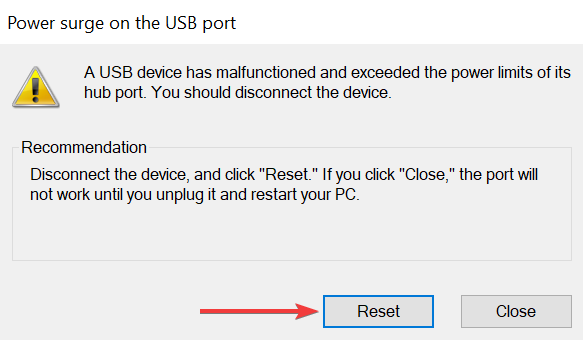
- 该过程完成后,重新启动计算机以使更改生效。
最简单的方法是让 Windows 来处理这个问题。您可以按照建议通过执行重置来做到这一点。完成后,检查电源浪涌问题消除后 USB 端口是否不工作。
2.更新USB驱动
- 按Windows+S启动搜索菜单,在文本字段中输入设备管理器,然后单击相关搜索结果。
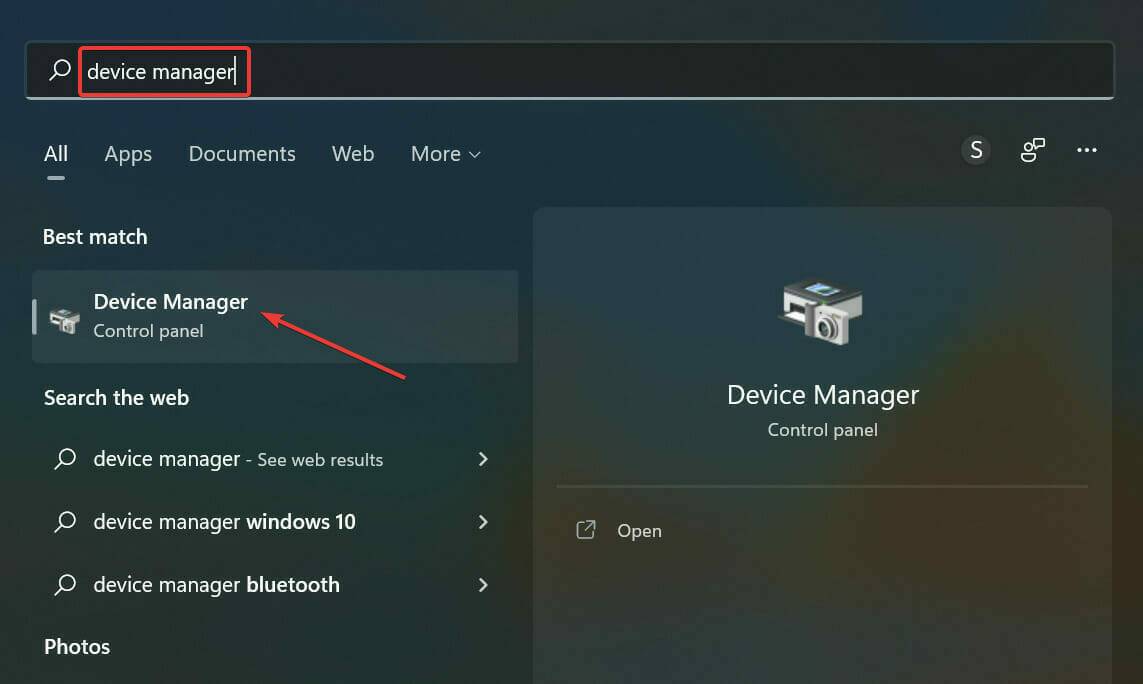
- 双击此处的通用串行总线控制器条目。
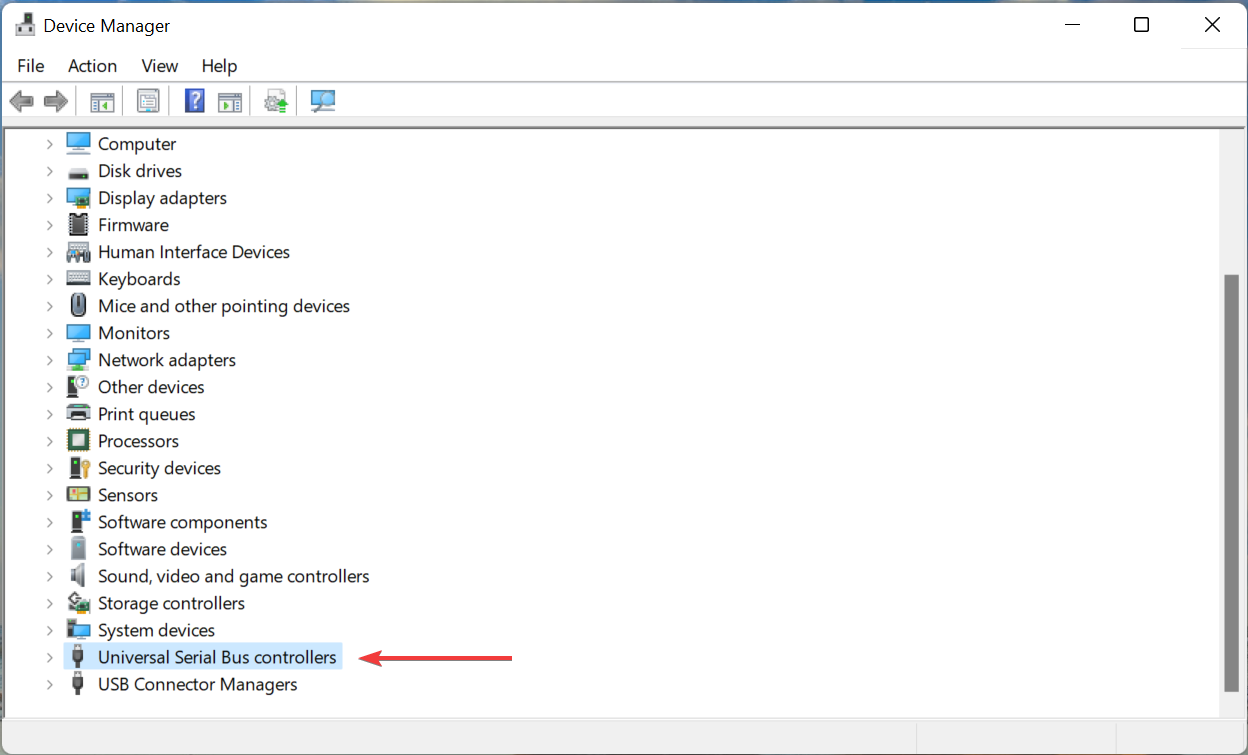
- 右键单击 USB 端口设备,然后从上下文菜单中选择更新驱动程序。
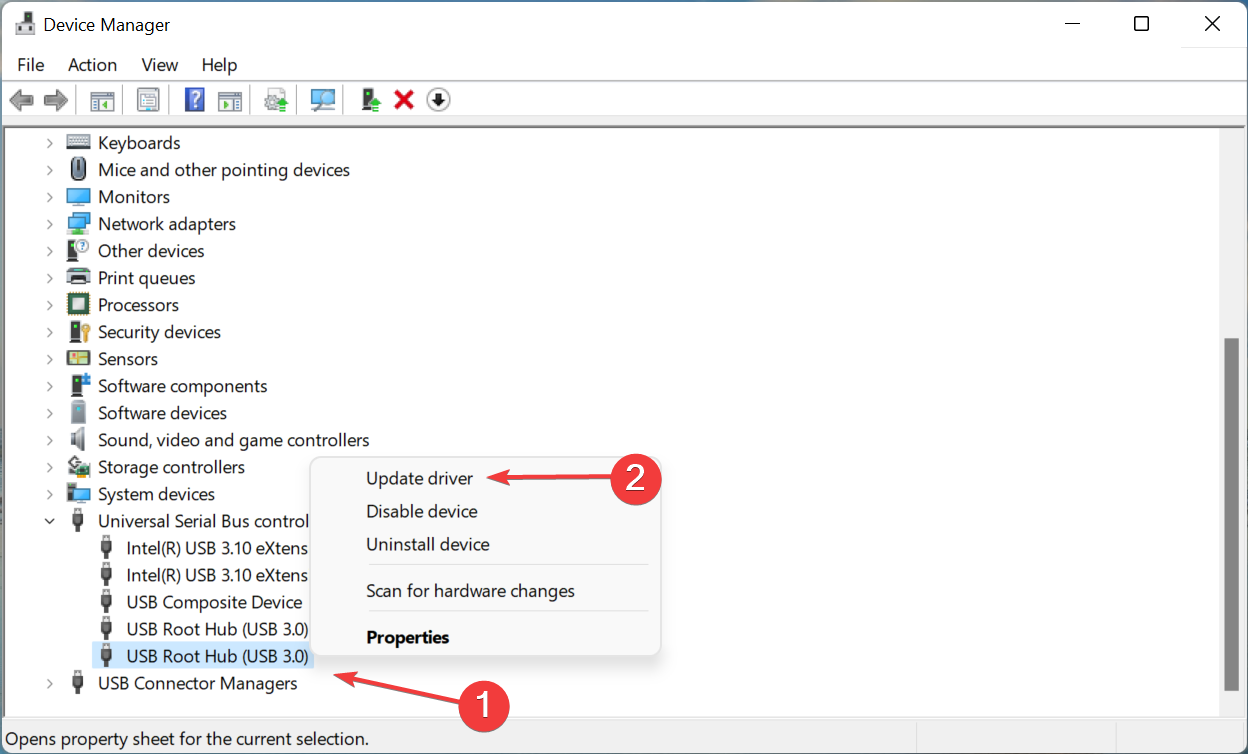
- 最后,从更新驱动程序窗口的两个选项中选择自动搜索驱动程序。
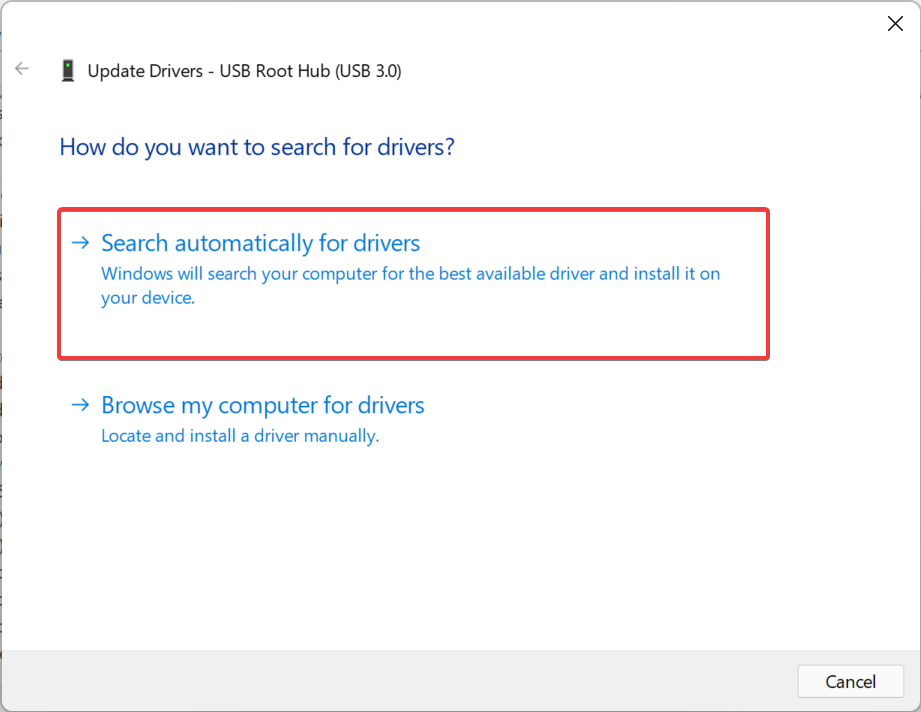
- 同样,更新此处列出的所有其他 USB 端口驱动程序。
如果驱动程序已过时,更新它们可以帮助修复在电源浪涌问题后 USB 端口无法工作的问题。这里有多种方法,如果设备管理器不起作用,您可以尝试其他方法更新驱动程序。
如果这听起来太麻烦,您可以随时使用可靠的第三方应用程序。我们推荐DriverFix,这是一个专门的工具,它会自动为您的计算机上的所有驱动程序安装最新的可用版本。
⇒获取 DriverFix
3.运行内置疑难解答
- 按Windows+R启动Run,在文本字段中粘贴以下命令,然后点击Enter或单击OK启动硬件和设备疑难解答。
msdt.exe -id DeviceDiagnostic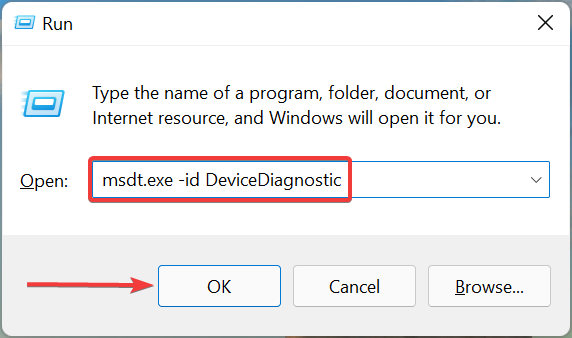
- 疑难解答程序启动后,请按照屏幕上的说明完成该过程。
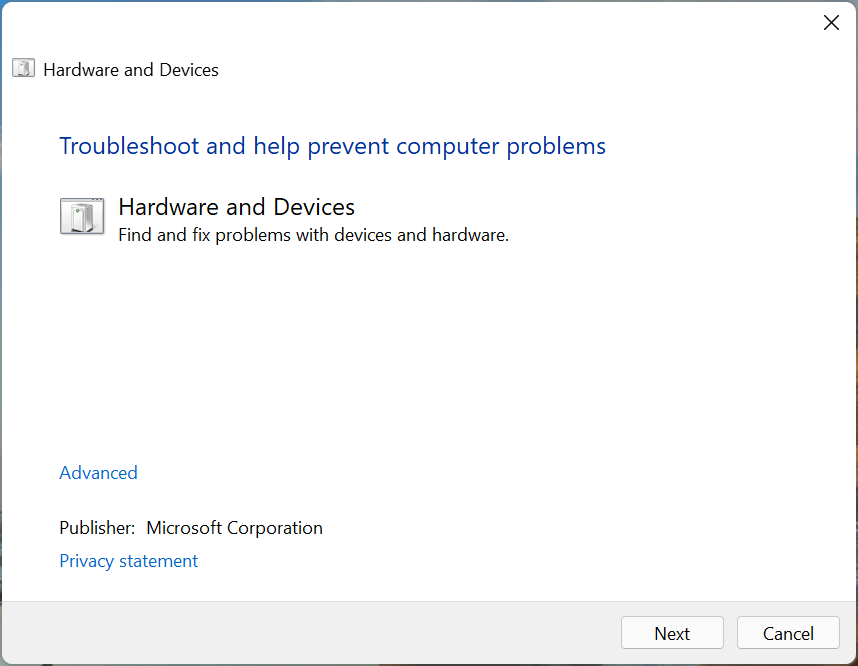
内置的硬件和设备故障排除程序是一种简单的方法,可以自动识别和消除导致 USB 端口在电源浪涌问题后无法工作的问题。
4. 把你的电脑带到维修店
如果此处列出的方法似乎不适用于您的情况,则可能是硬件问题。它可能与电源、外部外围设备故障或 USB 端口本身的问题有关。
尽管您可以检查并在某些情况下识别有故障的硬件,但修复它是不可能的。因此,我们建议您将 PC 带到维修店并让技术人员对其进行检查。
这些都是您可以解决导致 USB 端口在电源浪涌问题后无法工作的问题的所有方法。此外,请查看最好的 USB 集线器,以保护您的 PC 和连接的设备免受电涌并防止此类错误。
如果Windows 11 无法识别 USB 设备,请按照以下方法进行修复。这是用户遇到的另一个常见错误,因此请务必检查解决方案。
以上就是本文的全部内容了,是否有顺利帮助你解决问题?若是能给你带来学习上的帮助,请大家多多支持golang学习网!更多关于文章的相关知识,也可关注golang学习网公众号。
-
501 收藏
-
501 收藏
-
501 收藏
-
501 收藏
-
501 收藏
-
202 收藏
-
131 收藏
-
199 收藏
-
467 收藏
-
482 收藏
-
136 收藏
-
416 收藏
-
421 收藏
-
216 收藏
-
106 收藏
-
201 收藏
-
131 收藏
-

- 前端进阶之JavaScript设计模式
- 设计模式是开发人员在软件开发过程中面临一般问题时的解决方案,代表了最佳的实践。本课程的主打内容包括JS常见设计模式以及具体应用场景,打造一站式知识长龙服务,适合有JS基础的同学学习。
- 立即学习 543次学习
-

- GO语言核心编程课程
- 本课程采用真实案例,全面具体可落地,从理论到实践,一步一步将GO核心编程技术、编程思想、底层实现融会贯通,使学习者贴近时代脉搏,做IT互联网时代的弄潮儿。
- 立即学习 516次学习
-

- 简单聊聊mysql8与网络通信
- 如有问题加微信:Le-studyg;在课程中,我们将首先介绍MySQL8的新特性,包括性能优化、安全增强、新数据类型等,帮助学生快速熟悉MySQL8的最新功能。接着,我们将深入解析MySQL的网络通信机制,包括协议、连接管理、数据传输等,让
- 立即学习 500次学习
-

- JavaScript正则表达式基础与实战
- 在任何一门编程语言中,正则表达式,都是一项重要的知识,它提供了高效的字符串匹配与捕获机制,可以极大的简化程序设计。
- 立即学习 487次学习
-

- 从零制作响应式网站—Grid布局
- 本系列教程将展示从零制作一个假想的网络科技公司官网,分为导航,轮播,关于我们,成功案例,服务流程,团队介绍,数据部分,公司动态,底部信息等内容区块。网站整体采用CSSGrid布局,支持响应式,有流畅过渡和展现动画。
- 立即学习 485次学习
